Tin tức, Tips & Hướng Dẫn
CapCut có dùng được trên máy tính không? Hướng dẫn chi tiết
Trong thế giới chỉnh sửa video hiện đại, CapCut là một trong những công cụ nổi bật nhất, đặc biệt được ưa chuộng bởi giới trẻ và cộng đồng content creator. Tuy nhiên, một câu hỏi mà rất nhiều người đặt ra là: CapCut có dùng được trên máy tính không? Bài viết này sẽ giải đáp toàn bộ thắc mắc đó, đồng thời hướng dẫn chi tiết cách cài đặt và sử dụng CapCut trên máy tính.
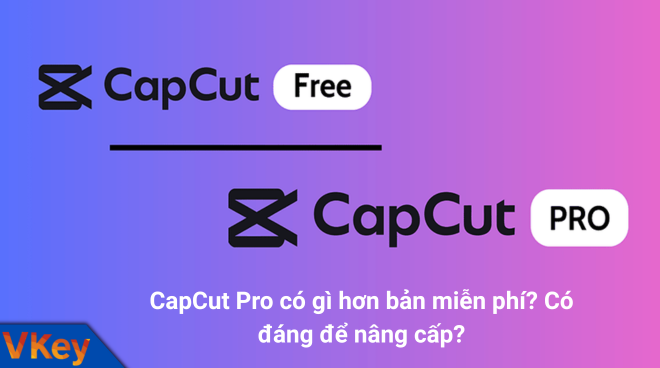
1. CapCut có dùng được trên máy tính không?
Câu trả lời là: CÓ. Hiện nay, CapCut đã có phiên bản chính thức dành cho máy tính Windows và macOS. Ngoài ra, bạn cũng có thể dùng phiên bản web hoặc thông qua giả lập Android nếu máy tính cấu hình thấp.
1.1 Các phiên bản CapCut dùng được trên máy tính
- CapCut Web: Dùng trực tiếp trên trình duyệt, không cần cài đặt
- CapCut PC (Windows/macOS): Phiên bản tải về từ trang chính thức hoặc Microsoft Store
- CapCut qua giả lập Android: Dành cho máy yếu hoặc người quen dùng bản mobile
2. Hướng dẫn tải và cài đặt CapCut trên máy tính
2.1 Cách cài CapCut bản chính thức
- Truy cập https://www.capcut.com/
- Chọn nút Download for Windows hoặc Download for Mac
- Chạy file vừa tải và làm theo hướng dẫn để cài đặt
- Đăng nhập bằng tài khoản TikTok hoặc Google
Lưu ý: Nếu bạn đã mua CapCut Pro bản quyền, đăng nhập đúng tài khoản để đồng bộ quyền lợi.
2.2 Dùng CapCut Web trên trình duyệt
Chỉ cần vào capcut.com/editor, đăng nhập tài khoản là bạn có thể bắt đầu chỉnh sửa video. Giao diện tương tự như bản PC, hỗ trợ đầy đủ tính năng cơ bản và cả một số tính năng AI.
2.3 Dùng CapCut qua giả lập Android
Nếu bạn thích giao diện bản mobile, có thể cài CapCut trên trình giả lập như Bluestacks, NoxPlayer:
- Tải giả lập Android (Bluestacks/NoxPlayer)
- Cài đặt và đăng nhập Google Play
- Tìm và cài CapCut từ CH Play
- Đăng nhập tài khoản và sử dụng như trên điện thoại
3. Giao diện và tính năng của CapCut trên máy tính
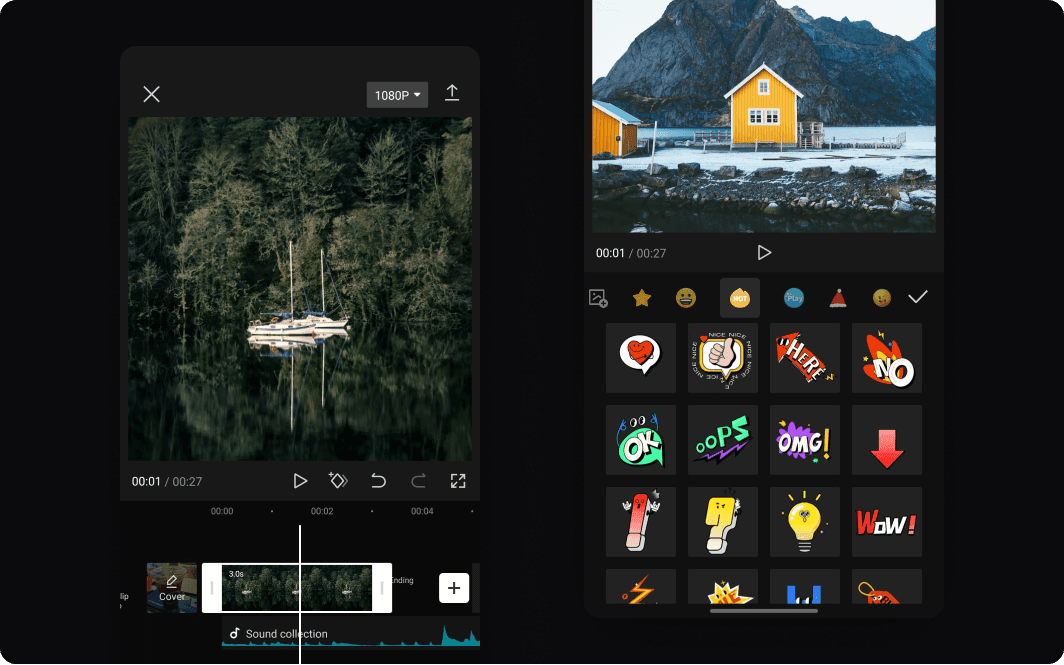
Giao diện CapCut PC tương tự như phần mềm dựng video chuyên nghiệp, chia làm các khu vực:
- Thanh timeline (dòng thời gian chỉnh sửa)
- Khung preview (xem trước video)
- Thư viện media, hiệu ứng, âm thanh
Các tính năng nổi bật:
- Cắt ghép video linh hoạt
- Chèn hiệu ứng chuyển cảnh
- Tách nền bằng AI
- Tạo phụ đề tự động
- Thêm âm thanh, nhạc nền bản quyền
- Xuất video chất lượng cao (Full HD, 4K)
4. Ưu điểm khi dùng CapCut trên máy tính

- Màn hình lớn, thao tác dễ hơn
- Hiệu suất ổn định hơn điện thoại
- Thêm hiệu ứng nhanh, chính xác
- Lưu trữ dự án lâu dài
- Xuất video tốc độ nhanh hơn nếu cấu hình máy cao
5. CapCut Pro bản quyền có dùng được trên máy tính không?
Có. Khi bạn mua CapCut Pro bản quyền tại tailkhoangiare.com, bạn chỉ cần đăng nhập đúng tài khoản đã được kích hoạt là sẽ tự động mở khóa đầy đủ tính năng Pro cả trên mobile lẫn máy tính.
6. Mẹo tối ưu khi dùng CapCut trên PC
- Dùng phím tắt để tăng tốc thao tác
- Lưu dự án sau mỗi bước chỉnh sửa
- Tận dụng AI để tạo phụ đề và dịch tự động
- Dùng preset dựng sẵn để tạo video chuyên nghiệp nhanh hơn
7. Kết luận
CapCut không chỉ dùng được trên điện thoại mà còn rất mạnh mẽ trên máy tính. Việc sử dụng CapCut PC giúp bạn làm video chuyên nghiệp hơn, xuất nhanh hơn, và trải nghiệm tốt hơn nhiều so với bản mobile. Nếu bạn là người làm sáng tạo nội dung, đầu tư một tài khoản CapCut Pro bản quyền để dùng đa nền tảng là hoàn toàn xứng đáng.
Đừng quên, nếu bạn cần CapCut Pro bản quyền giá rẻ, hãy ghé tailkhoangiare.com – nơi uy tín được cộng đồng lựa chọn!


